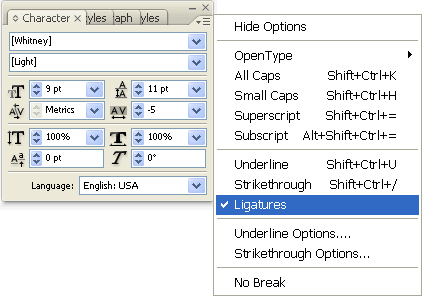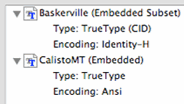Utilizzare queste procedure consigliate per creare un file da usare come segno di pagina o foglio con Prinergy Evo.
Per creare file di segni di pagine o fogli, usare un software come Adobe InDesign, Adobe Illustrator o QuarkXPress che consenta la registrazione dei colori.
Eseguire i seguenti passaggi nell'ordine descritto |
Ulteriori informazioni |
Per i segni di variabili (come $[color]), scegliere font che possano essere completamente incorporati in modo da avere a disposizione tutto il set di caratteri. |
Nota: I font OpenType sono sempre dei sottoinsiemi e non possono quindi essere usati per i segni di variabili. Sfortunatamente Illustrator non segnala quale font sono OpenType, TrueType o PostScript di tipo 1 ed è quindi più difficile che in InDesign evitare i font OpenType. I tre font che verranno completamente incorporati con InDesign CS4 sono BeaufortPro, ChaparralPro e MyriadPro. Sebbene tali font visualizzino un'icona OpenType, in realtà sono font di tipo 1.
InDesign CS5 consente di incorporare completamente molti dei font standard attualmente utilizzati, offrendo prestazioni nettamente superiori rispetto al CS4. |
Ricercare eventuali sostituzioni automatiche delle legature (ad esempio coppie di lettere come ff, fi, tt) nei segni delle variabili e reimpostarle come due coppie di lettere. Questo problema può verificarsi in QuarkXPress o InDesign. |
Se la sostituzione automatica delle legature non viene modificata nelle due coppie di lettere, il nome del segno non verrà interpretato correttamente e l'output non visualizzerà i dati corretti per le variabili.
I comandi per le legature per InDesign si trovano nel riquadro Carattere.
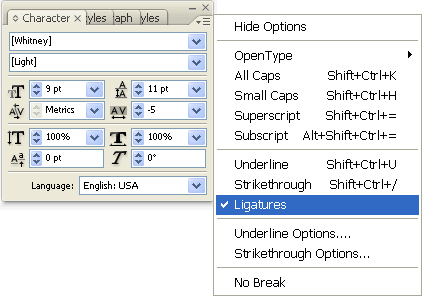
Per sostituire le legature con caratteri separati, selezionare tutti i caratteri del tipo scelto e verificare che l'opzione Legature non sia selezionata. |
Selezionare il colore del testo del segno, a seconda della separazione in cui si desidera che vengano visualizzate le informazioni. |
Elementi di cui tenere conto:
- il colore di registro inserirà il segno su ciascuna lastra.
- Per una leggibilità ottimale (ossia per evitare problemi di registro), è generalmente consigliabile usare solo il nero per i segni dei codici a barre.
- I segni delle variabili che possono fornire informazioni diverse per ciascuna separazione vengono automaticamente convertiti in un colore di registro al momento dell'elaborazione del segno, indipendentemente dal colore che avevano nel file PDF originale. Questi segni sono $[color], $[angle], $[calcurve] e così via.
|
In InDesign, selezionare File > Esporta per eseguire l'esportazione in un file PDF. In Illustrator, selezionare File > Salva con nome per eseguire l'esportazione in un file PDF.
Per incorporare completamente i font (se questa operazione è consentita), nella finestra di dialogo Esporta Adobe PDF selezionare Avanzate e digitare 0 nella casella Crea sottoinsieme di font quando la percentuale dei caratteri è inferiore a. |
Non è consigliabile stampare in PostScript perché questa applicazione non consente di incorporare completamente i font. Inoltre, è necessario eseguire la conversione con Distiller prima di eseguire il controllo di un font completamente incorporato. |
Controllare il file PDF per verificare che i font siano completamente incorporati. |
- Dopo aver creato il file PDF, visualizzarlo in Acrobat e selezionare File > Proprietà.
- Selezionare la scheda Font.
- Verificare che non vi siano font visualizzati come Sottoinsieme incorporato. Tutti i font devono essere visualizzati come Incorporato.
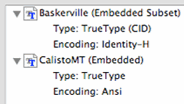
Se è presente un sottoinsieme di font, riaprire il software sorgente, correggere il problema e creare un nuovo file PDF.
Le operazioni che possono dar luogo alla creazione di sottoinsiemi di font sono le seguenti:
- Utilizzo di font OpenType. Per correggere il problema, selezionare un font TrueType o PostScript di tipo 1.
- Utilizzo di font di sistema (la versione dfont di Helvetica viene visualizzata come TrueType nel menu Font di InDesign, ma è comunque sempre un sottoinsieme). Per correggere il problema, selezionare un font TrueType o PostScript di tipo 1.
- Utilizzo di caratteri speciali, come elenchi puntati o legature che possono dar luogo a codifiche Identity-H (CID) e conseguentemente creare sottoinsiemi. Per correggere questo problema, rimuovere i caratteri speciali e sostituire le legature come descritto in precedenza.
Non è generalmente necessario ripetere il miglioramento del file PDF in Prinergy Evo. Dopo aver verificato che tutti i font siano incorporati, è possibile usare il file PDF come segno di pagina o foglio.
Se si sta utilizzando un flusso di lavoro Preps da PDF a PDF, è possibile utilizzare questa procedura per creare un segno che contenga dati di variabili da usare con il software Preps. Inoltre, è possibile anche eseguire una stampa PostScript del file PDF finale in Acrobat in modo da avere un file PostScript segnaposto nel template Preps.
|